
Turinys:
- 1 žingsnis: reikalingos medžiagos
- 2 veiksmas: kurkite vaizdo įrašą
- 3 žingsnis: važiuoklės konstrukcija ir ratų tvirtinimas
- 4 žingsnis: grandinės planas
- 5 žingsnis: grandinės užbaigimas
- 6 veiksmas: užpildykite robotą
- 7 žingsnis: rašiklio aukštyn žemyn mechanizmas
- 8 veiksmas: užpildykite robotą
- 9 žingsnis: robotų matematika
- 10 veiksmas: programa „VB.net 2010“
- 11 veiksmas: „Arduino“programa - pulso skaičiavimas
- 12 veiksmas: „Arduino“programa
- 13 veiksmas: „MyBot“yra pasirengusi
- Autorius John Day [email protected].
- Public 2024-01-30 10:47.
- Paskutinį kartą keistas 2025-01-23 14:59.

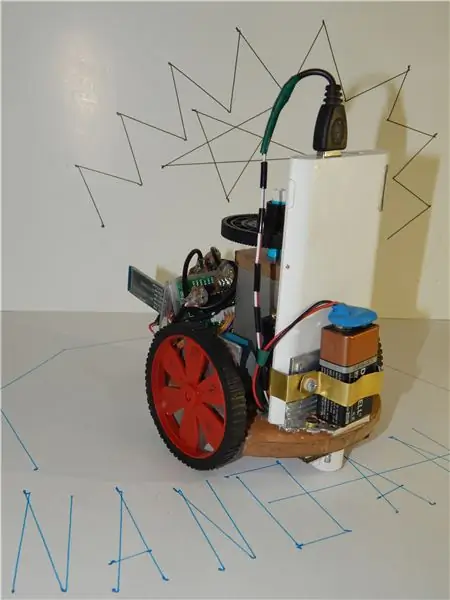


Hai draugai po ilgos pertraukos apie 6 mėnesius čia atėjau su nauju projektu. Iki „Cute Drawing Buddy V1“, „SCARA Robot - Arduino i“plano sukurti kitą piešimo robotą, pagrindinis tikslas yra užimti didelę piešimo erdvę. Taigi fiksuotos robotinės rankos to padaryti negali, todėl planuoju robotą, kuris galėtų piešti lygiu paviršiumi. Tai yra 1 versija, kuri gali piešti visus vektorinius brėžinius (nes čia naudojamas steperis yra labai pigus) bet kokioje skalėje. Šioje pamokoje matome ne tik konstrukciją, bet ir gilų tyrimą, kaip ji yra labai išsamiai aprašyta. Atskirame puslapyje išvardijau reikmenis, kad galėčiau pridėti vaizdų atskirai.
Naudodami šį robotą galite piešti labai didelius vaizdus. Labai smagu vaikams kurti ir žaisti
Kai kurie papildomi režimai pridedami kartu su robotu vaikams ir „Fun“yra mano naujojoje „Instructables Live Turtle Logo“programoje, naudojant „BT Bot“. Jūs taip pat turite „Android“programą robotui valdyti
PASTABA: Tiems, kurie turi robotą ir nori piešinio kodo, pereikite prie 9 veiksmo. Išsamų skaičiavimą galite pamatyti tame puslapyje su vaizdais.
1 žingsnis: reikalingos medžiagos




Kaip ir mano ankstesniuose projektuose, čia taip pat yra daugumos daiktų, išskyrus valdiklio variklį ir ratus.
Reikalingos medžiagos
1) 28byj -48 žingsninis variklis su uln2003 vairuotoju - 2 Nr.
2) „Arduino Nano“- 1 Nr.
3) „Tower pro servo sg90“- 1Nr.
4) „Bluetooth“modulis HC-05.
5) Ratai žingsniniam varikliui - 2 Nr.
6) Ratukai - 2Nos.
7) Eskizinis rašiklis
8) Varžtas ir veržlė.
9) Kondensatorius 470 mikrofaradų.
apart aukščiau išvardytų dalykų, išskyrus šiukšles
9) Fanera 12 CM X 12 CM.
10) Aliuminio tiekimo atliekos.
11) CD dėklas.
12) Senos plastikinės pavaros.
Naudotos programinės įrangos
1) „Arduino IDE“.
2) Vizualinė studija 10.
Naudojami įrankiai
1) Gręžimo mašina.
2) Litavimo jonas.
3) Pjūklo ašmenys.
4) Atsuktuvas.
2 veiksmas: kurkite vaizdo įrašą


Visą vaizdo įrašo kūrimą žiūrėkite vaizdo įraše arba atlikite išsamius veiksmus.
3 žingsnis: važiuoklės konstrukcija ir ratų tvirtinimas
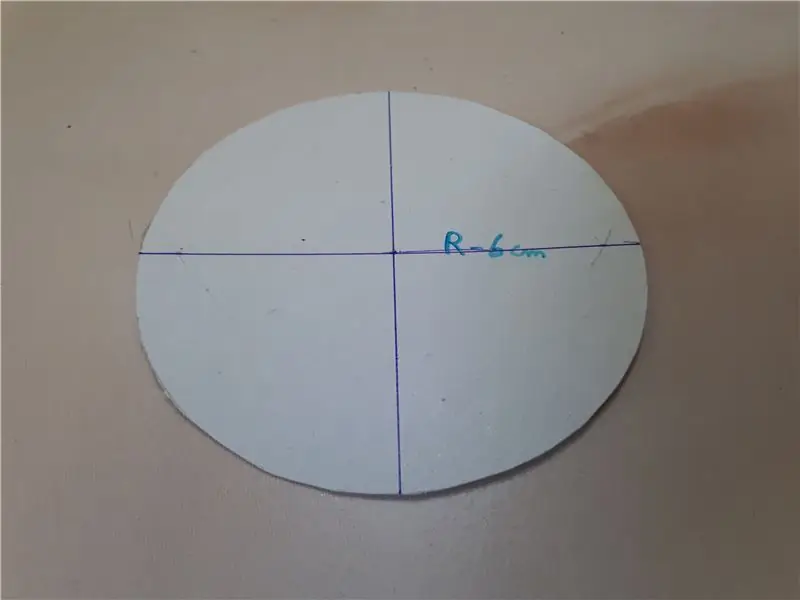
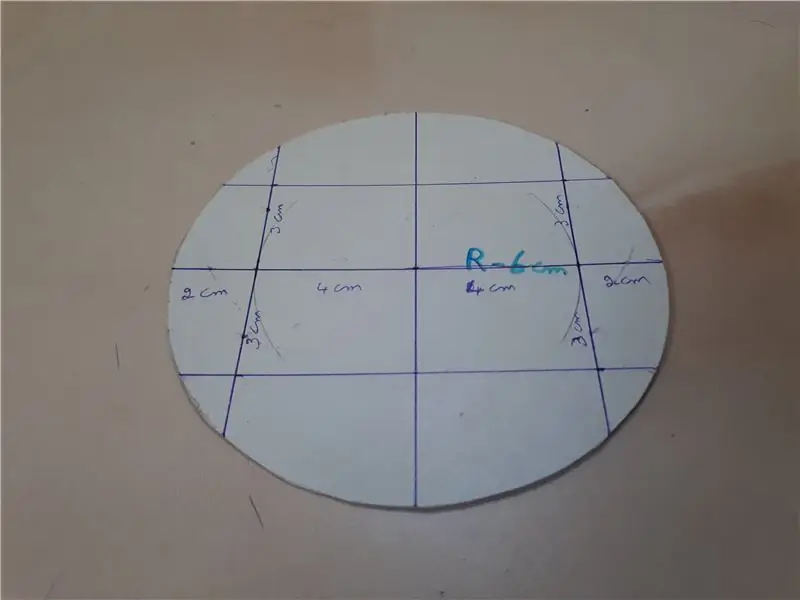
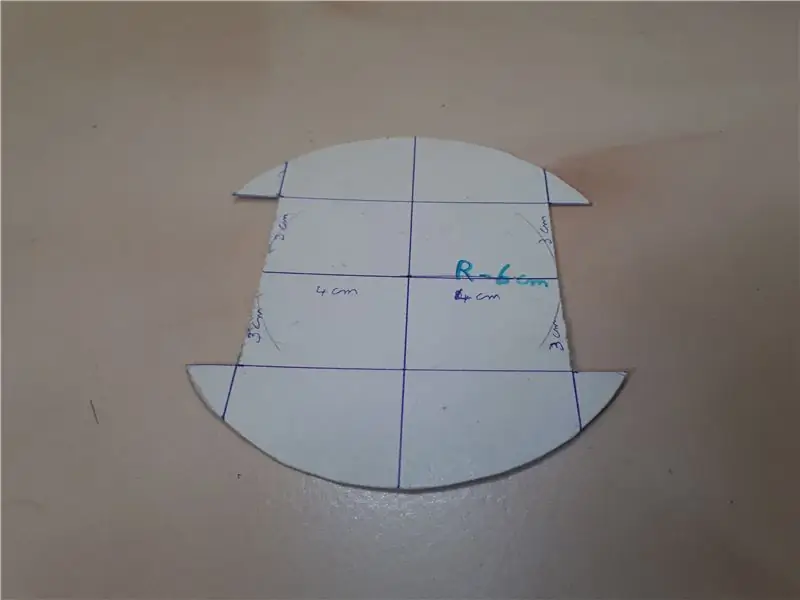
Vaizdas savaime suprantamas, vis dėlto aš pasakoju keletą žodžių
1) Tai labai mažas robotas, tik 6 cm spindulio (12 cm skersmens). Pirmiausia nubrėžkite apskritimą į popierių, pažymėkite ratų dalis ir supjaustykite popierių.
2) Padėkite popierių ant faneros ir nubrėžkite važiuoklės kontūrą. Kadangi neturiu medžio pjovimo mašinos, aš išgręžiu liniją vienodais tarpais ir pašalinu papildomas dalis.
3) Peiliu nupieškite šonus ir nublizginkite.
4) Dabar nupjaukite kvadratinį aliuminio tiekimo vamzdį iki L formos, naudodami pjovimo pjūklą.
5) Pažymėkite skylutes L formos padavime, kad tilptų žingsninis variklis. Vėl padarykite skyles ir supjaustykite aliuminio gabalėlį (tai užtrunka ilgiau, nes mažiau svorio aliuminis yra labai kietas dirbant rankomis).
6) Dabar pritvirtinkite L formos aliuminio tiekimą prie medinio pagrindo varžtais ir veržlėmis. Dabar įsukite žingsninį variklį prie važiuoklės.
7) Padarykite „Castor“rato pagrindą ir pritvirtinkite jį prie važiuoklės.
8) Įdėkite 10 mm skylę į tinkamą važiuoklės centrą, kad galėtumėte naudoti ateityje.
Pastaba: - žingsniai yra labai paprasti, tačiau norima, kad jie būtų tinkamo dydžio ir teisingos padėties, net ir nedidelis mm keitimas labai pakeistų brėžinį
4 žingsnis: grandinės planas
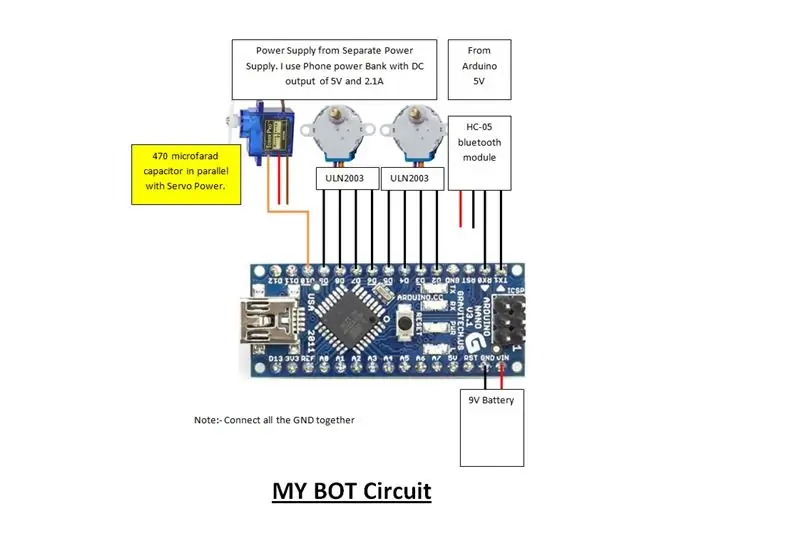
Viršuje yra grandinės schema
1) Naudokite „Arduino TX“ir „RX“, kad galėtumėte bendrauti su „HC05 Bluetooth“. Atminkite, kad įkeliant programą HC05 reikia pašalinti kitus išmintingus dalykus, kurių negalime įkelti.
2) Vartotojo skaitmeniniai kaiščiai (2, 3, 4, 5) ir (6, 7, 8, 9) žingsniniam varikliui. Prijunkite kaiščius prie žingsninio variklio per ULN2003 tvarkyklę.
3) Prijunkite servo variklį prie skaitmeninio kaiščio 10.
4) Atskiras žingsninio ir servo variklio maitinimas. Aš naudoju mobilųjį maitinimo banką su 5V 2.1A išvestimi.
5) 9 V baterija, skirta „Arduino“ir „Arduino“5 V tiekimui į HC05 modulį.
6) Norėdami sustabdyti servo mirgėjimą, naudokite 470 mikro farad kondensatorių lygiagrečiai servo maitinimo šaltiniui.
5 žingsnis: grandinės užbaigimas



Aš gaminu skydą, panašų į grandinę, visi yra rankiniu būdu lituojami su moterų ir vyrų jungčių kaiščiais. Jungiamieji laidai taip pat gaminami patys. Nepamirškite įdėti dviejų skirtingų maitinimo šaltinių, nes užtrunka 3 dienas, kol surandu problemą. Prijunkite visą maitinimo šaltinį prie „arduino gnd“.
6 veiksmas: užpildykite robotą



1) Prijunkite grandinę prie važiuoklės, aš naudoju seną kompaktinių diskų dėklą, kad padaryčiau trikampio pagrindą ir pritvirtinčiau grandinę vienoje pusėje, o variklio tvarkyklę - kitoje pusėje.
2) Dabar naudokite „Arduino Bluetooth RC Car“programą, kad patikrintumėte robotą.
3) Prijunkite „Power Bank“prie „Arduino“maitinimo šaltinio. „Arduino“, „Bluetooth“ir „Steppers“pakanka tik „Power bank“.
„Arduino“programa botui patikrinti yra pateikta aukščiau
7 žingsnis: rašiklio aukštyn žemyn mechanizmas



1) Po daugybės pakeitimų padariau aukščiau pateiktą rašiklio aukštyn žemyn mechanizmą, greitai pakeisdamas rašiklį.
2) Aš naudoju saitą aukštyn žemyn svirtimi, kad pakelčiau rašiklį aukštyn ir žemyn.
3) Svorio ir pakėlimo mechanizmui naudokite seną pavarą virš eskizo rašiklio.
8 veiksmas: užpildykite robotą




Pataisykite akumuliatoriaus ir maitinimo bloką, aš nupjavau seną kūno purškimo buteliuką ir visam laikui jį nufotografavau. Dabar pagrindinis darbas baigtas, žingsninio variklio varomas robotas yra paruoštas.
9 žingsnis: robotų matematika
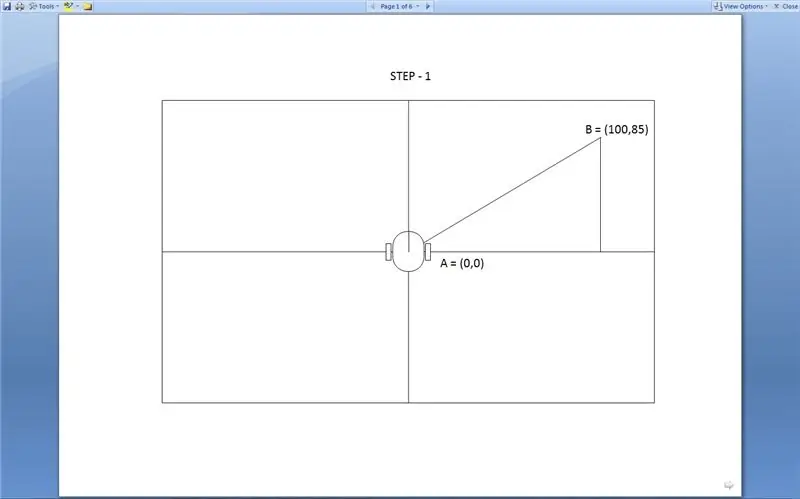
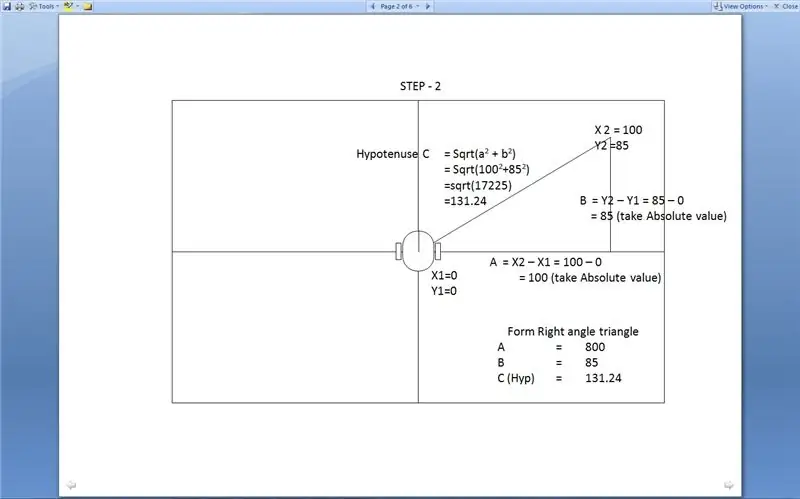
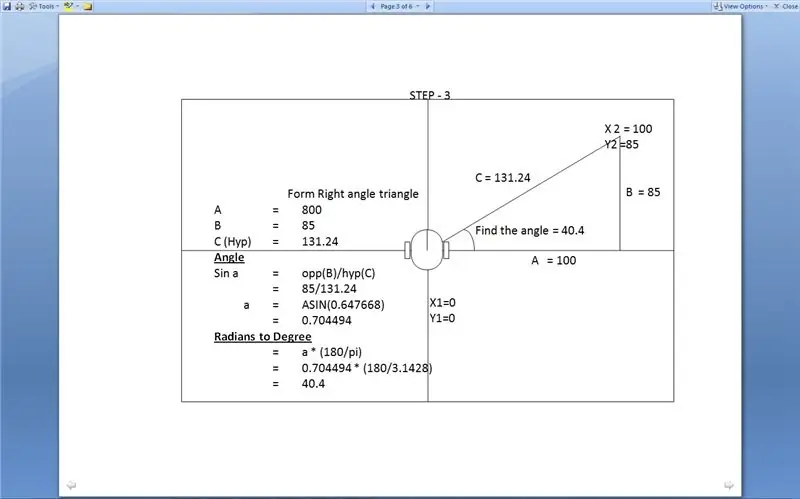
Žingsnis po žingsnio išsamiai aprašytas brėžinyje.
1) Pagrindinė programos dalis yra apskaičiuoti sukimą, kurį botas nori pasukti, kuria kryptimi ir atstumą, kurį jis nori judėti. Pagalvokite kiekvieną kartą, kai robotas yra grafiko centre, mes turime dabartinę padėtį ir norimą judėti. Taigi kiekvienas taškas turi X, Y padėtį ir mes turime dabartinį robotą. Pradžioje robotas yra 0 laipsnių, jis turi 359 laipsnius pasukti ir judėti ta kryptimi.
2) Taigi, esant dabartinei padėčiai ir norimai judėti padėčiai, suraskite plotį (a) ir aukštį (b), kaip nurodyta 2 žingsnyje, ir suformuokite stačiakampį trikampį. Net jei vertės yra neigiamos, padarykite tai absoliučia. Naudodami „Hypotenuse“formulę raskite „Hyp“.
3) Raskite laipsnį naudodami trignamentry formulę su Hyp ir B (priešinga pusė). Konvertuokite radianus į laipsnį.
4) Dabar mes turime hip atstumą, kurį norite perkelti, ir mes turime laipsnį, kuriame taškas yra. Tik tada, kai po pasukimo jis juda. Norėdami apskaičiuoti „Bot“sukimosi kampą, naudokite 5 veiksmą.
5) 5 veiksmas turi daug logikos, nes robotas turi taškų bet kurioje pusėje. Taigi pagal dabartinę padėtį ir kitos padėties vietą apskaičiuokite pasukimo kampą.
6) Jei atmintyje yra srovės kampas, suraskite sukimosi kampą ir kryptį pagal ketvirtą žingsnį. Dabar pasukite į kairę arba į dešinę pusę, kaip nurodyta skaičiavime, ir pereikite prie hipo numerio žingsnių. Dabar padarykite naują tašką kaip dabartinį tašką ir paimkite kitą tašką ir vėl pereikite prie 1 veiksmo
Kartokite veiksmus vėl ir vėl iki programos pabaigos.
10 veiksmas: programa „VB.net 2010“
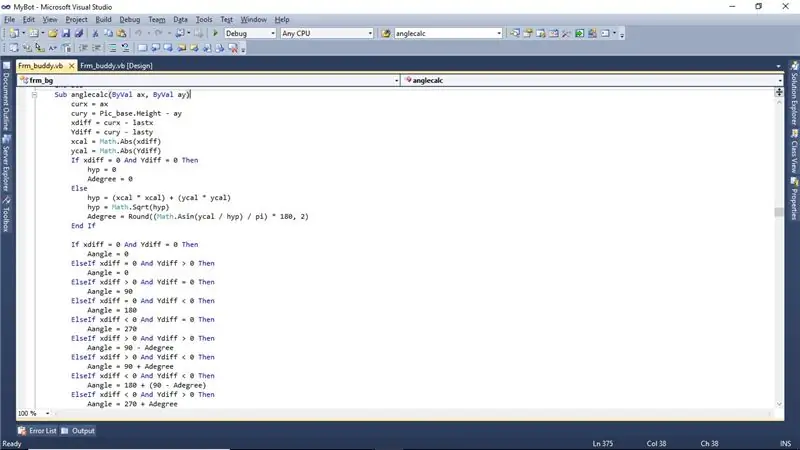
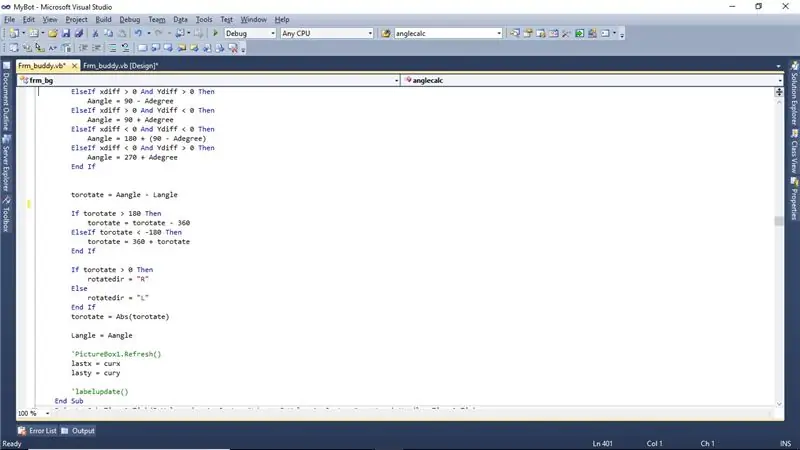

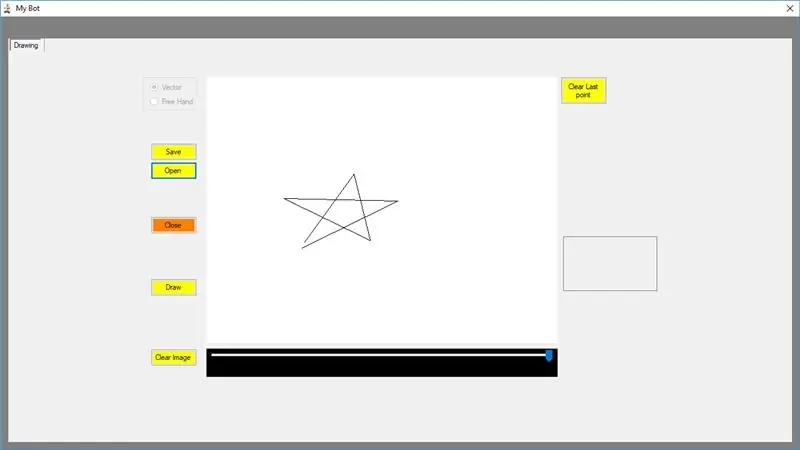
1) Dizainerio rodinyje turime du skirtukų valdiklius. Vienas prisijungti prie „Bot“per „Bluetooth“. Ir kitas yra piešimo langas.
2) Naudodami pelę ar ranką nubrėžkite piešinio baltą erdvę ir mes galime išsaugoti piešinį ir jį atidaryti.
3) Kairėje pusėje esantis mygtukas „Piešti“spustelėkite, jei norite piešti paveikslėlio dėžutėje esantį vaizdą ant grindų ar popieriaus.
4) Ankstesnės skaidrės 5 veiksmo programa yra pirmuose dviejuose vaizduose.
5) Paspaudus lygiąją vieną tašką ir apskaičiuojant rašiklio būseną ir suradus sukimosi kampą bei nuvažiuotą atstumą, jis siunčiamas robotui. Kai robotas pasiekia tą tašką, jis atsako ir kitą tašką siunčia pagal siuntimo tašką, vaizdas rodomas ekrane. Kai jis pasiekia pabaigą. paskutinė pozicija į namų sukimą ir taškas siųsti į robotą.
6) Atsisiųskite programą šiame puslapyje, išpakuokite ją ir įdiekite naujausią.net sistemą ir paleiskite.
PASTABA:- Pirmiausia sukuriu vieną komandą, naudodamas kablelį, ir bandau padalyti eilutę naudodami substr, bet „arduino“, jei ilgis yra didelis, tada eilutės funkcijos niekada neveikia. Taigi žingsnis po žingsnio siųskite taškus
11 veiksmas: „Arduino“programa - pulso skaičiavimas
Dabartinis robotas veikia
1) Taigi dabar, jei abu žingsniniai varikliai sukasi priešinga kryptimi, robotas juda į priekį arba atgal. Žingsniniam varikliui 28byj-48 vienam sukimui reikia 4096 impulsų.
2) Pasukus ta pačia kryptimi į kairę arba į dešinę. apskaičiuokite žingsnių skaičių, kurį norite pasukti vieną pilną apsisukimą, ir padalinkite jį iš 360, kad surastumėte sukimąsi 1 laipsniu, arba raskite rato centrą nuo važiuoklės centro ir raskite jo apskritimą, padalinkite jį su rato perimetru. Dabar, gavę šį rezultatą, padauginkite 4096, kiek impulsų norite visiškai sukti. Mano ratų ir važiuoklės rezultatas yra 5742 impulsai ir padalijami iš 360, 15,95 pulso 1 laipsnio apsisukimui.
12 veiksmas: „Arduino“programa
Ankstesniame puslapyje apskaičiuojamas laipsnio žingsnis. Sukimosi kryptis, laipsnis ir judėjimo atstumas, apskaičiuotas ir siunčiamas per VB.net programą per mėlyną dantį. Kai duomenys bus gauti su pradiniu simboliu „&“, o baigiantis - „$“, antrinė eilutė suskaidoma ir vykdoma komanda sukant variklius ir servoservis. Baigę jį, nešiojamam kompiuteriui atsakykite „@“simboliu.
13 veiksmas: „MyBot“yra pasirengusi





Dabar atėjo laikas pažiūrėti, kaip tai veikia, vaizdo įrašus. Turime daugybę skirtingų spalvų eskizų, kurie lengvai keičia spalvas ir piešia savo piešinius be jokio įkėlimo. Planuokite daug atnaujinti robotą.
Rekomenduojamas:
Piešimo robotas su „Adafruit Shield“(konkursas „Make it Move“): 10 žingsnių (su paveikslėliais)

Piešimo robotas su „Adafruit Shield“(konkursas „Make It Move“): Sveiki, mano vardai Džeikobas ir aš gyvenu JK. Šiame projekte aš sukursiu robotą, kuris piešia jums. *Esu tikras, kad daugelis iš jūsų nori tai pamatyti, todėl jei norite sužinoti, pereikite prie antrojo ir paskutinio žingsnio, bet būtinai sugrįžkite čia ir pamatykite
XY piešimo robotas: 12 žingsnių

XY piešimo robotas: Šiandien aš diskutuoju apie mechatronikos projektą. Šis projektas iš tikrųjų yra vaizdo įrašo, kurį jau paskelbiau čia, darinys: „ROUTER AND PLOTTER WIFI WITH with WEBSERVER ESP32“. Patariu pirmiausia pažiūrėti šią, nes ji paaiškina, kaip veikia GRBL programa
Piešimo robotas „Arduino“: 18 žingsnių (su paveikslėliais)

Piešimo robotas „Arduino“: Pastaba: turiu naują šio roboto versiją, kurioje naudojama spausdintinė plokštė, ją lengviau sukurti ir ji turi IR kliūčių aptikimo funkciją! Patikrinkite tai adresu http://bit.ly/OSTurtleŠį projektą suprojektavau 10 valandų dirbtuvėms, skirtoms „ChickTech.org“, kurio tikslas yra
Nebrangus, su „Arduino“suderinamas piešimo robotas: 15 žingsnių (su paveikslėliais)

Pigių, su „Arduino“suderinamas piešimo robotas: Pastaba: turiu naują šio roboto versiją, kurioje naudojama spausdintinė plokštė, ją lengviau sukurti ir ji turi IR kliūčių aptikimo funkciją! Patikrinkite tai adresu http://bit.ly/OSTurtleŠį projektą suprojektavau 10 valandų dirbtuvėms, skirtoms „ChickTech.org“, kurio tikslas yra
Avataro piešimo robotas naudojant MESH: 6 žingsniai (su paveikslėliais)

Avataro piešimo robotas naudojant MESH: Ar girdėjote, kad fizinė veikla gali padaryti jus kūrybiškesnius? Būdami aktyvūs, galite ištempti savo mąstymą ir generuoti kūrybines idėjas. Jei dažnai nesportuojate, bet norite sustiprinti savo kūrybiškumą, nesijaudinkite - čia yra kažkas jums
